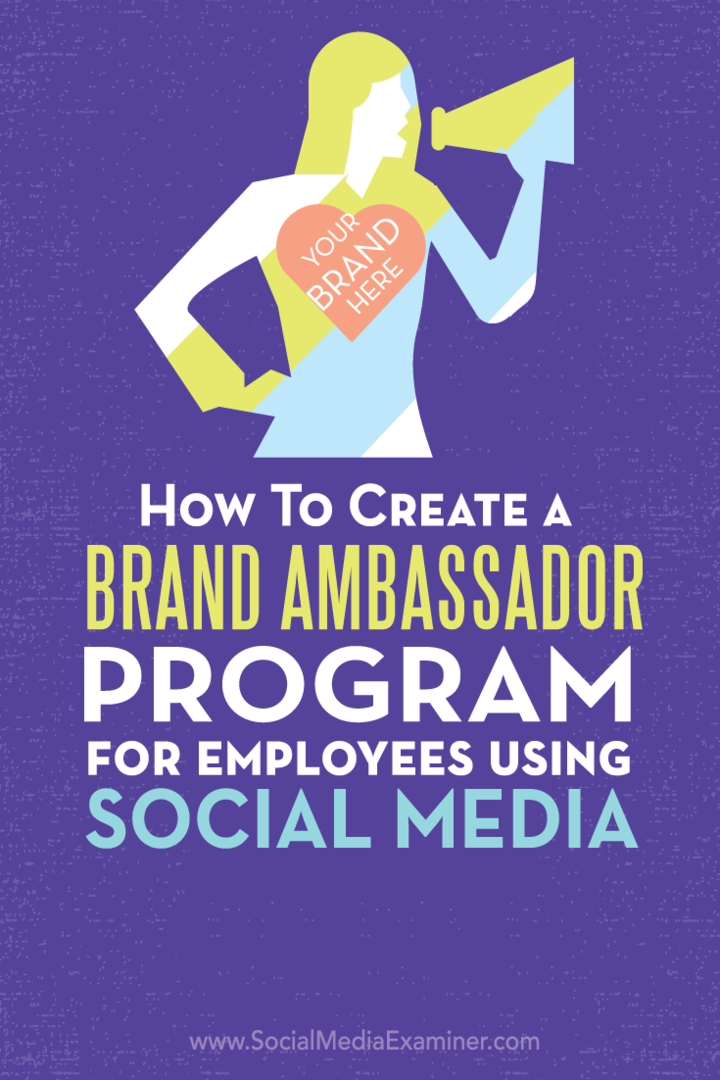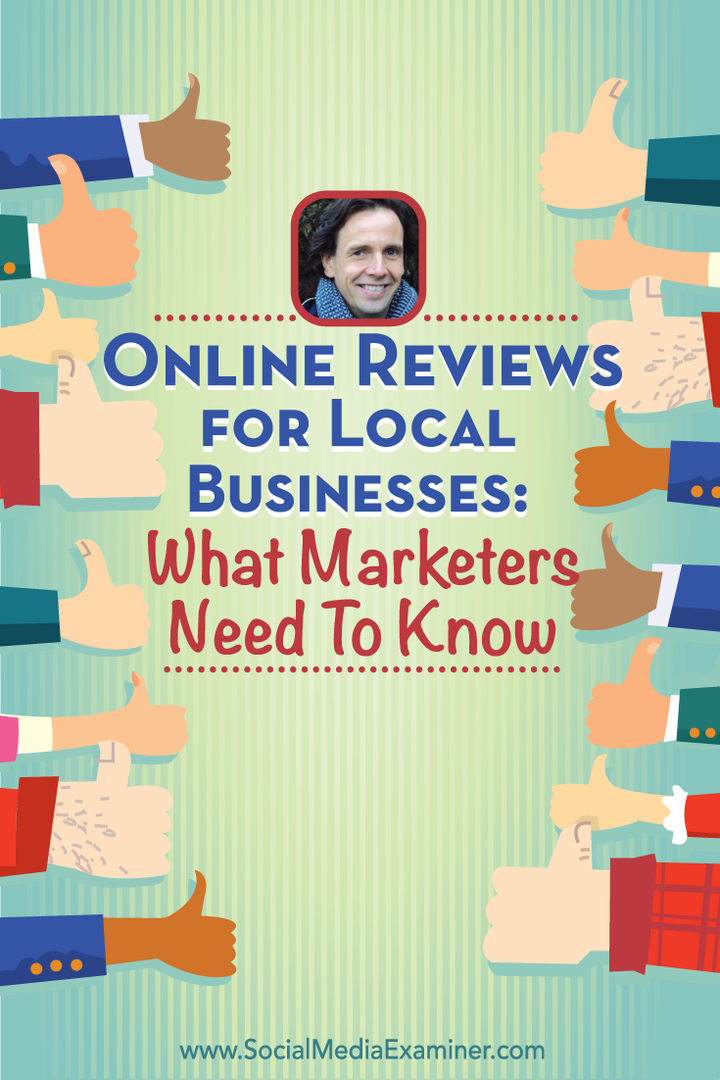Cum să vizualizați istoricul actualizărilor Windows 11
Microsoft Ferestre Din 10 Erou / / September 22, 2021

Ultima actualizare la

Microsoft va trimite actualizări la sistemul dvs. Windows automat în fundal. Dar puteți vizualiza istoria. Iată cum se face pe Windows 11.
Similar cu Windows 10, noul sistem de operare - Windows 11 se actualizează regulat în fundal. Uneori, o actualizare ar putea rupe ceva din sistemul dvs. ca tipărirea, de exemplu. Și s-ar putea să aveți nevoie reveniți la actualizarea cumulativă. Sau ar putea exista momente în care trebuie să examinați ce actualizări au fost instalate pentru a vă asigura că securitatea este actualizată. Oricare ar fi motivul pentru care trebuie să verificați actualizările sistemului, iată cum să faceți acest lucru pe Windows 11.
Vizualizați istoricul actualizărilor Windows 11
Pentru a vizualiza istoricul actualizărilor pe computerul dvs. Windows 11, începeți făcând clic pe start și deschiderea Setări. Alternativ, puteți utiliza fișierul Comanda rapidă de la tastaturăTasta Windows + I pentru a deschide setările direct.
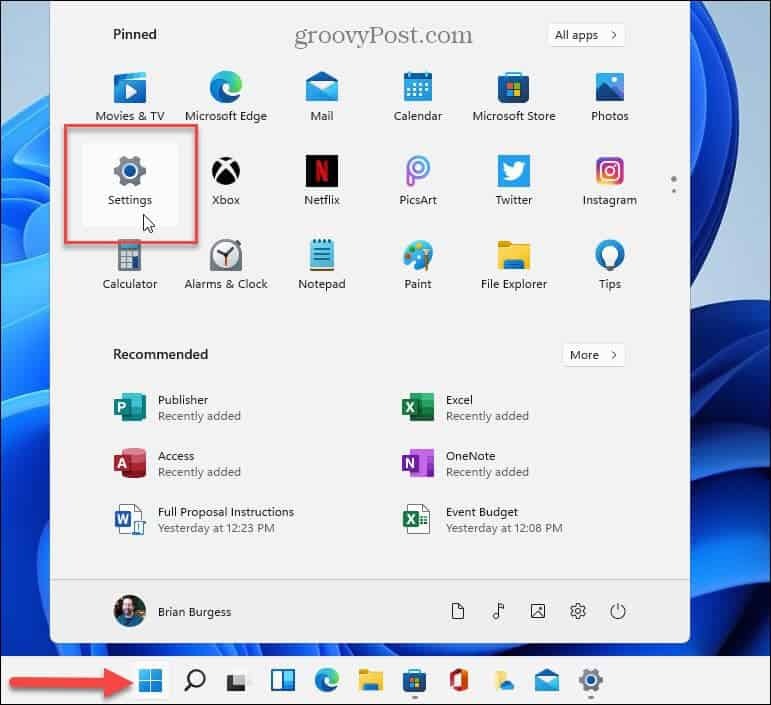
Odată ce aveți setările deschise, faceți clic pe Windows Update din lista din stânga. Apoi, sub secțiunea „Mai multe opțiuni” din dreapta, faceți clic pe Actualizați istoricul.
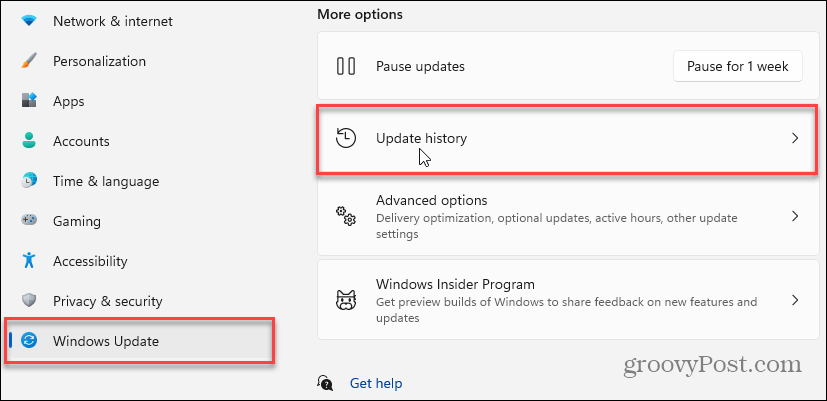
Vizualizarea paginii Istoric actualizări
În „Pagina Istoric actualizări”, veți găsi o listă cu diferitele tipuri de actualizări care au fost instalate. Veți vedea următoarele actualizări:
- Actualizări de funcții: Acestea sunt actualizările semnificative care se întâmplă de obicei de două ori pe an. Sau, presupus pentru Windows 11, actualizări o dată pe an. De exemplu, la momentul scrierii acestui articol, versiunea curentă a Windows 10 este 21H1 mai 2021 Actualizare.
- Actualizări de calitate: Acestea sunt actualizări regulate care actualizează diferite aspecte ale sistemului de operare. Majoritatea acestor actualizări sunt „sub capotă” și îmbunătățesc calitatea și remediază mai multe erori din sistem. Se lansează ca actualizări cumulative și sunt adesea legate de „Patch Tuesday”. Cu toate acestea, aceste actualizări pot apărea oricând, mai ales dacă există o amenințare cunoscută de zero zile pentru Windows 10.
- Actualizări driver: Acestea sunt actualizările care ajută la îmbunătățirea hardware-ului din sistemul dvs., cum ar fi placă grafică (GPU), Bluetooth radio sau a carte de sunet.
- Actualizări ale definiției: Acestea sunt actualizări ale definiției virușilor care au loc în mod regulat în fundal și ajută la îmbunătățirea protecției încorporate a Windows 10 împotriva virușilor și a programelor malware.
- Alte actualizări: Acestea sunt alte actualizări diverse care nu se încadrează în niciuna dintre categoriile de mai sus.
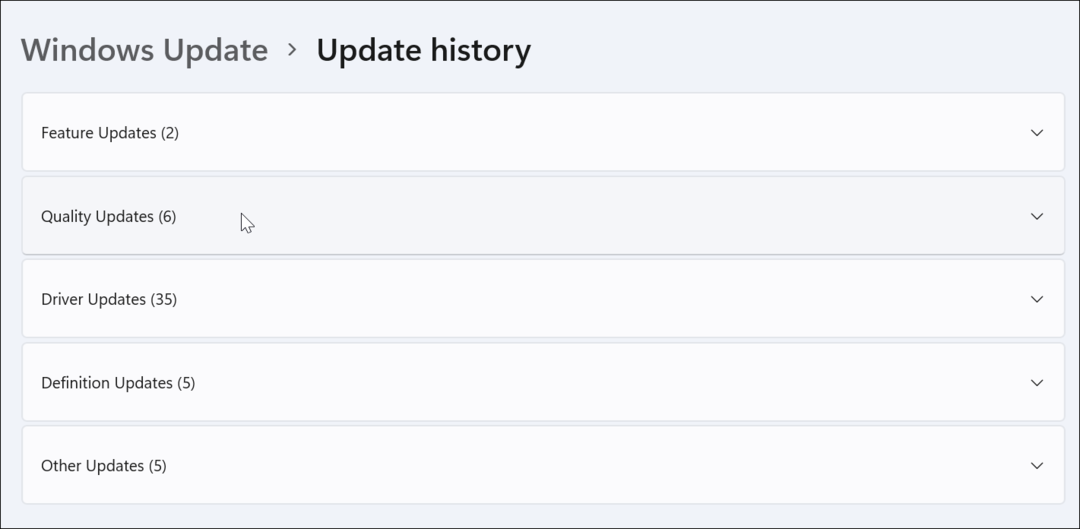
Extindeți oricare dintre categorii pentru a vedea ce este inclus. Mai jos este un exemplu de actualizări de calitate descărcate și instalate pe sistemul meu Windows 11.
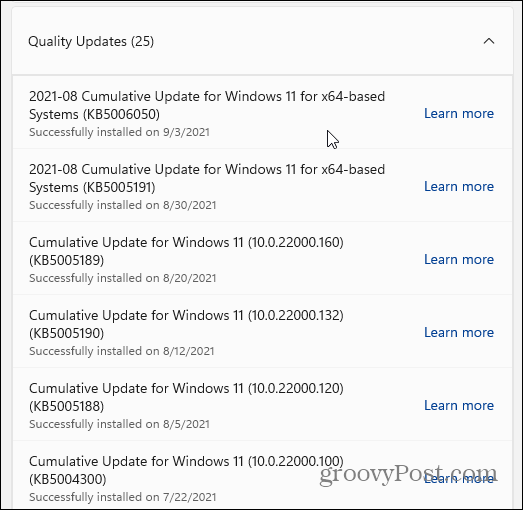
Dacă nu sunteți pentru ce este o actualizare, ar trebui să vedeți un link pe care puteți face clic, care vă va duce la o pagină a bazei de cunoștințe Microsoft, care va explica mai multe despre actualizare.
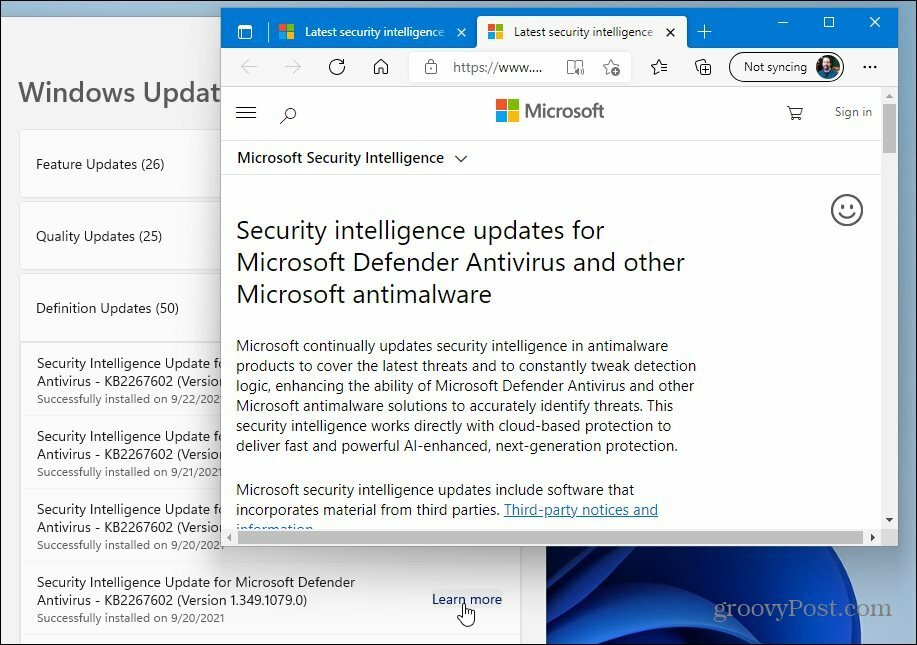
Cam despre asta e. Când ați terminat cu secțiunea de actualizări, trebuie doar să închideți din fereastra Setări. Și pentru mai multe despre Windows Update, consultați cum să faceți acest lucru întrerupeți actualizările Windows 11. Sau aruncați o privire la patru moduri de a opriți actualizările Windows 10.
Cum se șterge memoria cache Google Chrome, cookie-urile și istoricul navigării
Chrome face o treabă excelentă de a stoca istoricul de navigare, memoria cache și cookie-urile pentru a optimiza performanța browserului dvs. online. Așa este cum să ...
Potrivirea prețurilor în magazin: Cum să obțineți prețuri online în timp ce faceți cumpărături în magazin
Cumpărarea în magazin nu înseamnă că trebuie să plătiți prețuri mai mari. Datorită garanțiilor de potrivire a prețurilor, puteți obține reduceri online în timp ce faceți cumpărături în ...
Cum să faceți cadou un abonament Disney Plus cu un card cadou digital
Dacă v-ați bucurat de Disney Plus și doriți să îl împărtășiți cu alții, iată cum puteți cumpăra un abonament cadou Disney + pentru ...
Ghidul dvs. pentru partajarea documentelor în Documente, Foi de calcul și Prezentări Google
Puteți colabora cu ușurință cu aplicațiile Google pe web. Iată ghidul dvs. pentru partajarea în Documente, Foi de calcul și Prezentări Google cu permisiunile ...